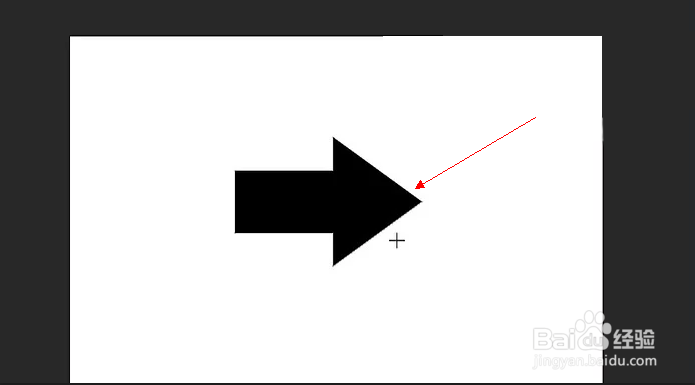1、单击Photoshop界面顶部的“窗口”在此下拉菜单上,将鼠标悬停在“工作区”上,然后选择“基本功能(默认)”以确保您可以看到每个面板,并按照以下说明进行操作。更具体地说,需要“工具”和“选项”面板。
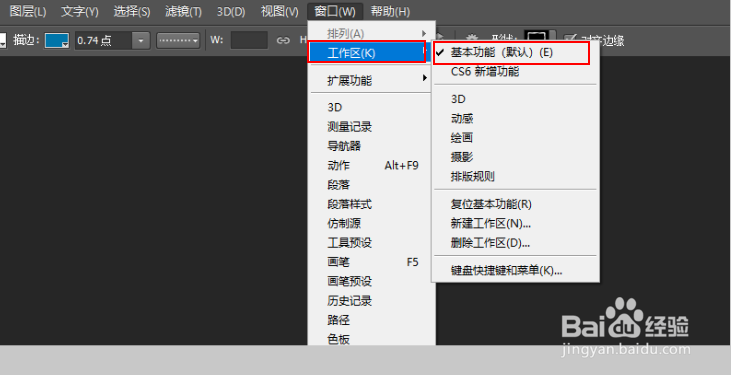
2、按“ U”键控制最近使用的形状工具。有多个“形状”工具,包括第5步中的“线条工具”
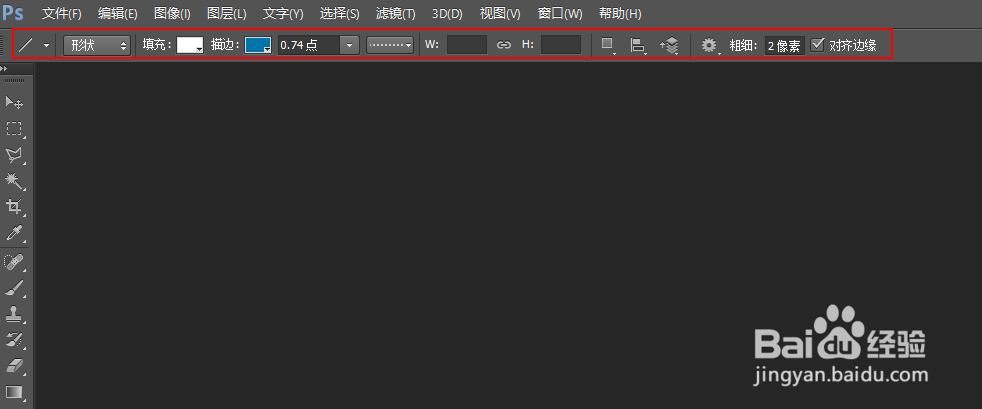
3、使用“选项”面板来指定“自定义形状”工具的行为。要指定的唯一关键设置是自定义形状工具将使用的形状。为此,找到当前形状的方形缩略图预览,然后单击其右边缘的小向下箭头按钮。
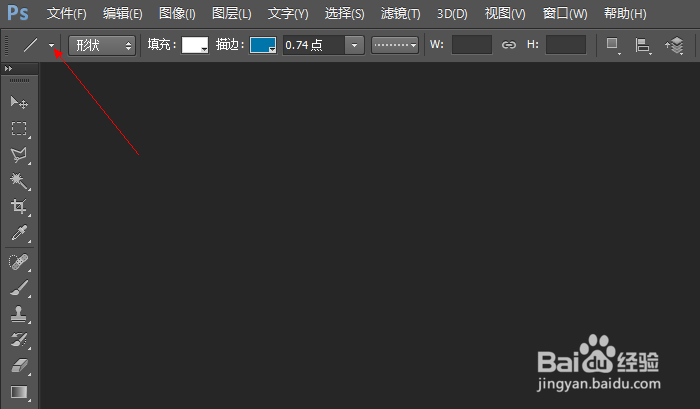
4、查看弹出面板,其中显示了可供自定义形状工具使用的可用自定义形状。注意此面板右侧的齿轮图标。单击齿轮以显示更多功能。
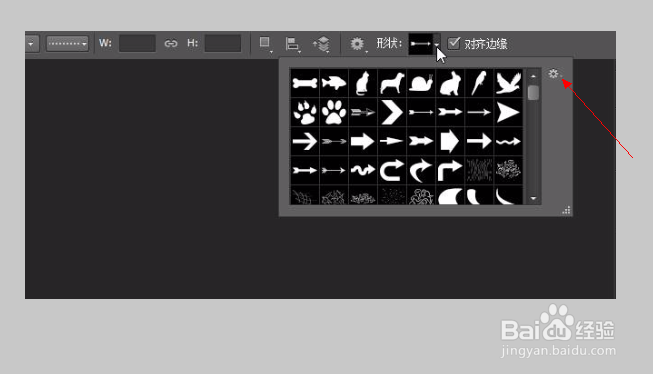
5、从齿轮的下拉菜单中,单击“全部”以使所有内置于Photoshop的自定义形状可用。
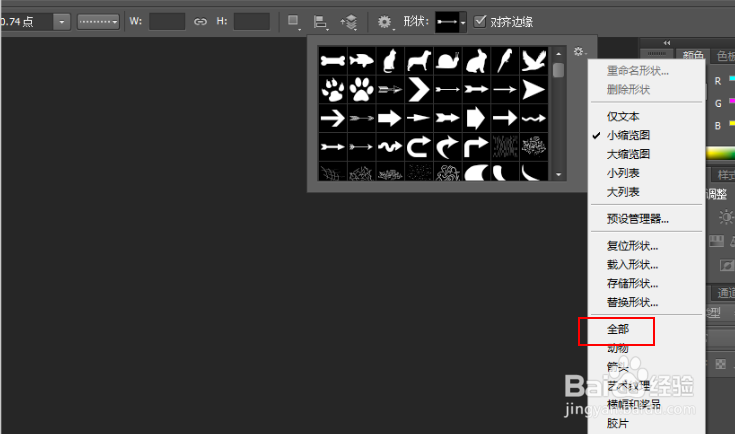
6、替换当前形状的选项,单击“确定”。
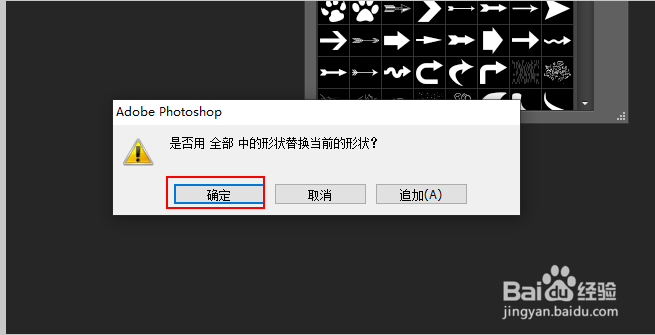
7、拖动右下角的对角点,以调整该面板的大小以一次查看所有选择。

8、单击以选择一个自定义形状(箭头。)您可以选择使用“选项”面板上的其他控件来设置自定义形状工具的更多选项。
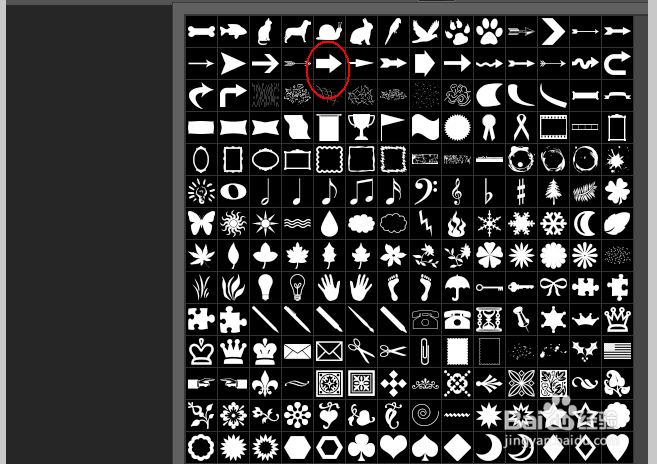
9、单击画布,然后拖动以缩小该形状的大小。